


在这个科技飞速发展的时代,电脑已成为人们工作与生活的重要伙伴。尤其在使用笔记本电脑时,屏幕亮度的调整不仅影响着视觉体验,还关系到电池的续航和眼睛的健康。Win11提供了多种便捷的方式,让用户能够根据不同环境下的光线条件,自如地调整屏幕亮度。接下来,我们将详细介绍在Win11中调整屏幕亮度的几种简便方法。
具体方法如下:
1、点击 Win 开始图标,选择 设置。
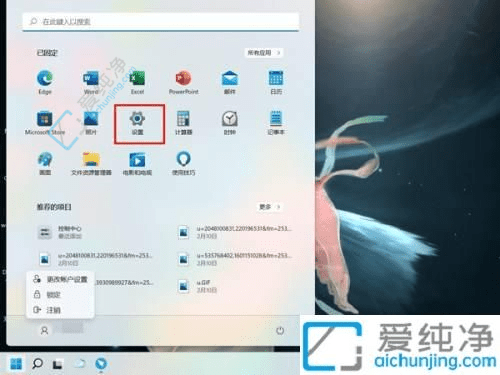
2、点击 系统,然后选择 显示,在 亮度和颜色 下调整亮度滑块。
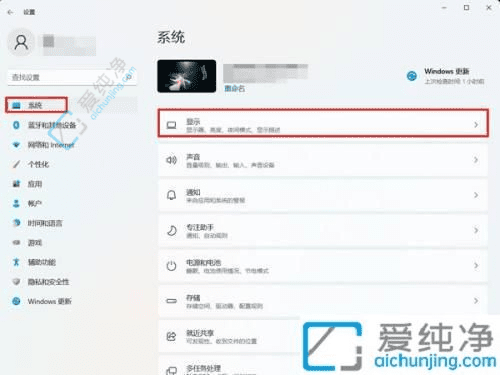
3、在显示界面中,左右滑动 亮度 滑块以进行调整。
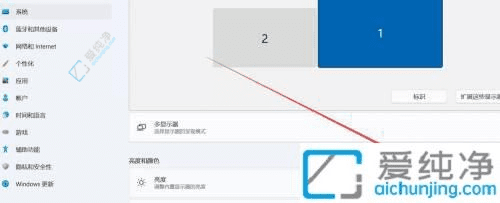
4、笔记本电脑可以通过键盘上的亮度快捷键进行快速调整,其快捷键图标通常显示为一个太阳。

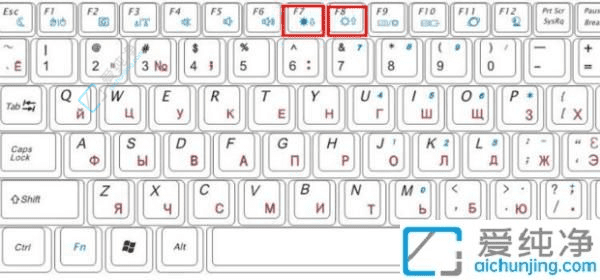
通过本文的介绍,你已经掌握了在Win11系统中调整电脑亮度的多种方法。无论你是通过系统设置、快捷键还是外部显示器控件,都可以方便地找到最适合当前环境的亮度设置。
| 留言与评论(共有 条评论) |